Välkommen till denna guide, där du kommer lära dig hur du med Midjourney kan skapa fantastiska bilder från enkla textinmatningar. Midjourney är ett AI-baserat text-till-bild-verktyg som låter dig skapa drömlika och kreativa bilder genom att bara mata in en mening. I denna steg-för-steg-guide kommer du lära dig hur du registrerar dig på plattformen, tar de nödvändiga stegen och slutligen skapar dina egna bilder. Nu kör vi!
Viktigaste insikter
- Midjourney är ett kraftfullt verktyg för att skapa bilder från text.
- Användningen sker via kommunikationsplattformen Discord.
- Med specifika kommandon kan du påverka och anpassa vilken typ av bilder som genereras.
Steg-för-steg-guide
Först måste du bekanta dig med plattformen. Midjourney integreras med Discord, en kommunikationsplattform som främst används av spelare.

Steg 1: Anmälan på Discord
Första steget för att använda Midjourney är att registrera dig på Discord. Du kan använda Discord antingen i webbläsaren eller ladda ner appen. När du har registrerat dig på Discord, kan du bekanta dig med plattformen.
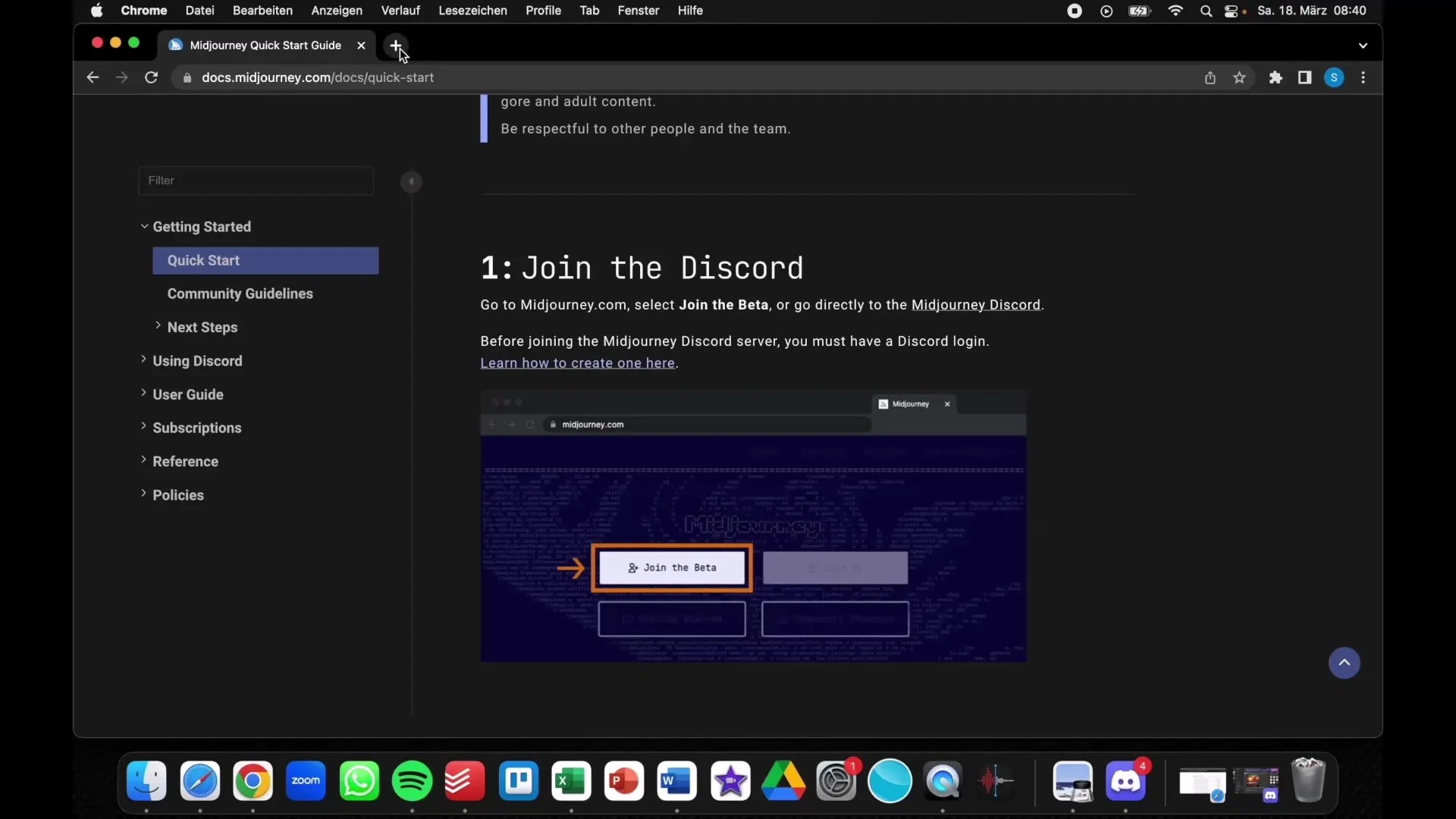
Steg 2: Gå med i Midjourney-servern
Efter att du har registrerat dig på Discord är nästa steg att lägga till Midjourney-servern i ditt konto. Sök efter Midjourney-communityn och gå med i servern. Du hittar olika kanaler där, inklusive "Nykomlingar", som är avsedd för nya användare att få sitt första möte med Midjourney.
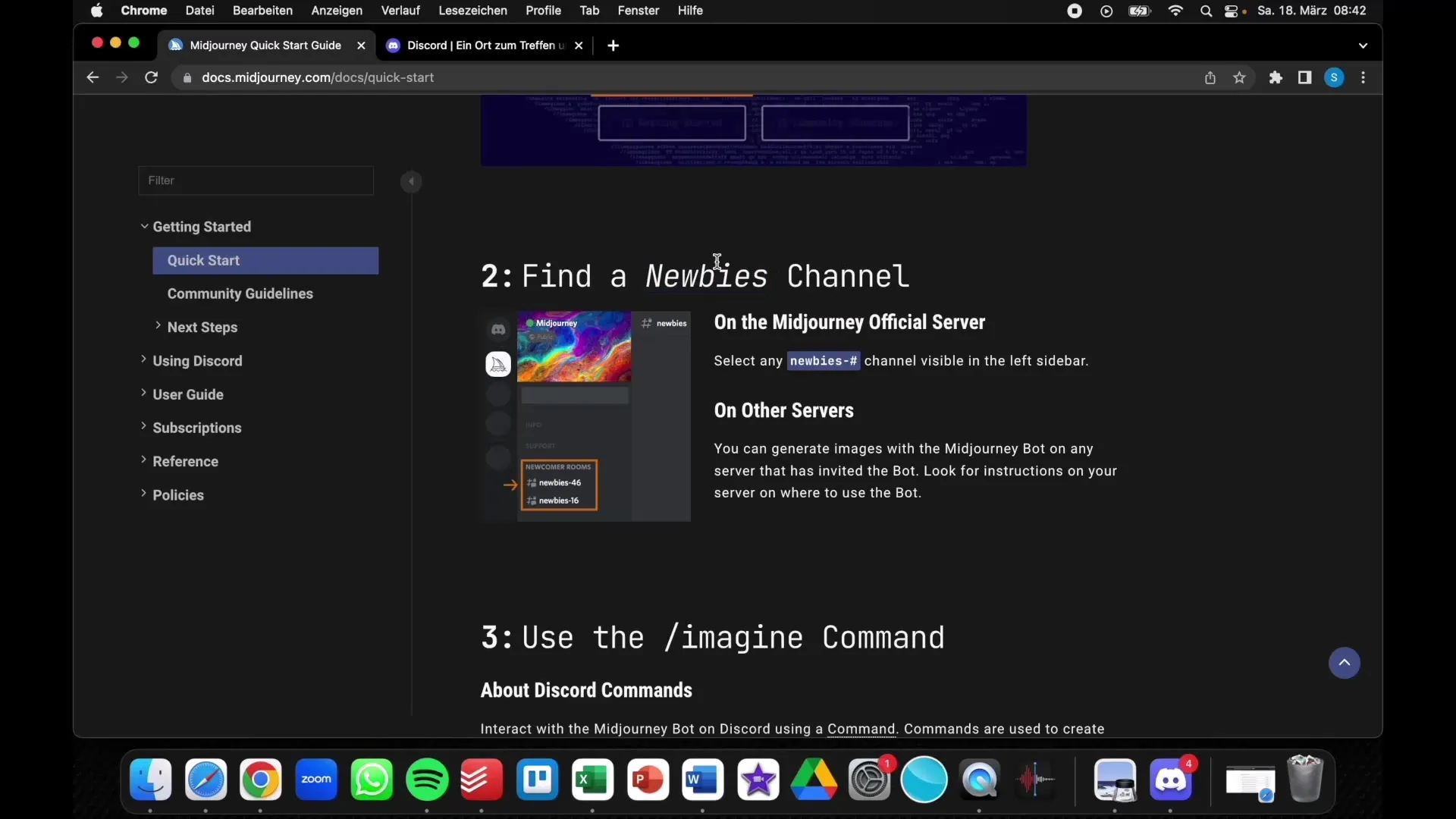
Steg 3: Använd chattfunktionen
På Midjourney-servern kan du använda chattfunktionen. För att skapa en bild, mata in kommandot /imagine i chatten följt av en beskrivning av den bild du vill skapa. Till exempel kan du skriva "en cocktail på stranden under en solnedgång".
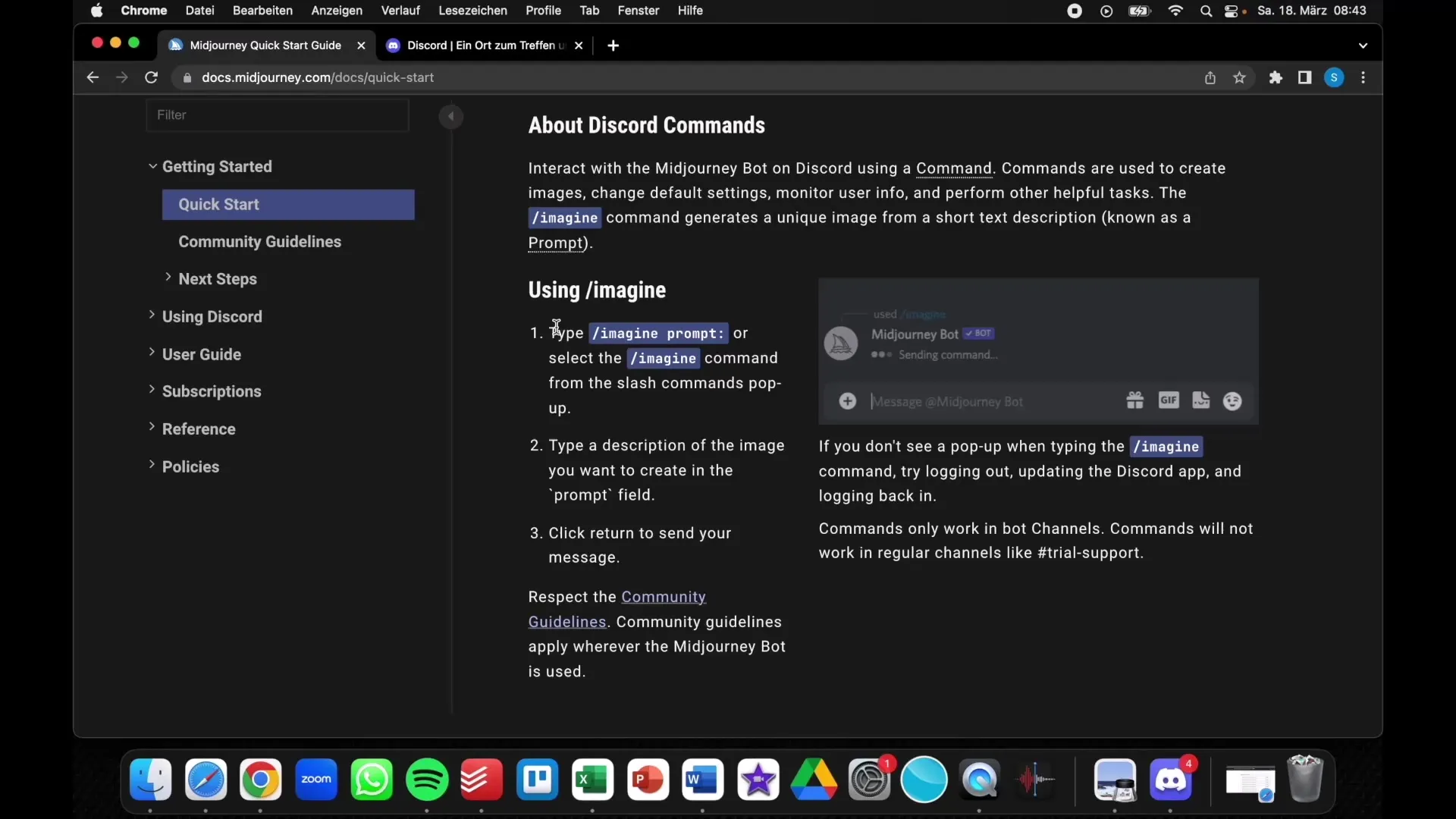
Steg 4: Refusera och variera bilderna
När du har matat in din bildbeskrivning kommer Midjourney generera fyra olika varianter av bilden. Du kommer då ha möjlighet att välja den som du tycker bäst om.
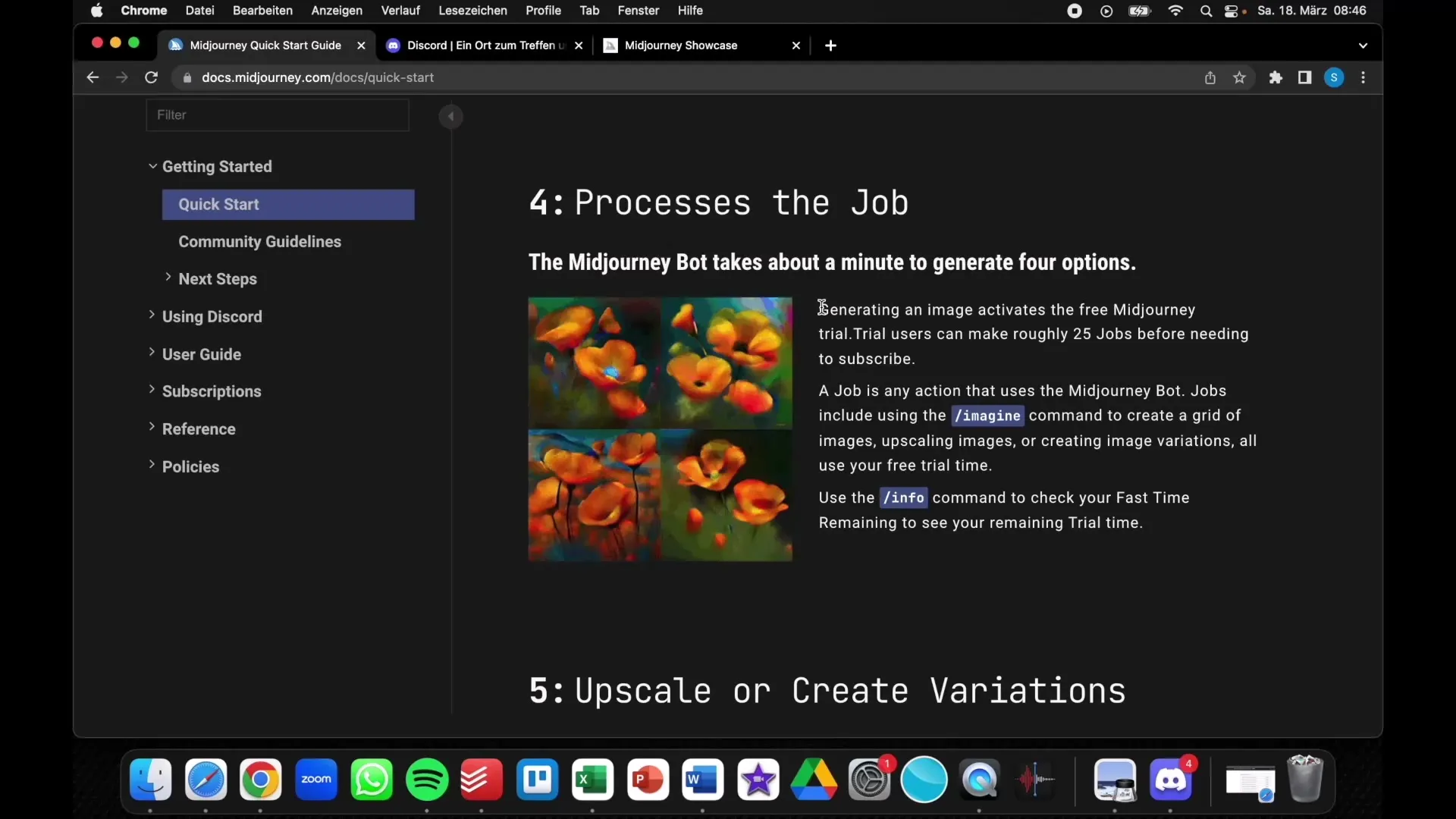
Steg 5: Skala bilderna och skapa varianter
Om du gillar en specifik variant av bilden kan du skala upp den för att få en mer detaljerad version. Använd U1, U2, U3 eller U4-kommandon enligt din preferens.
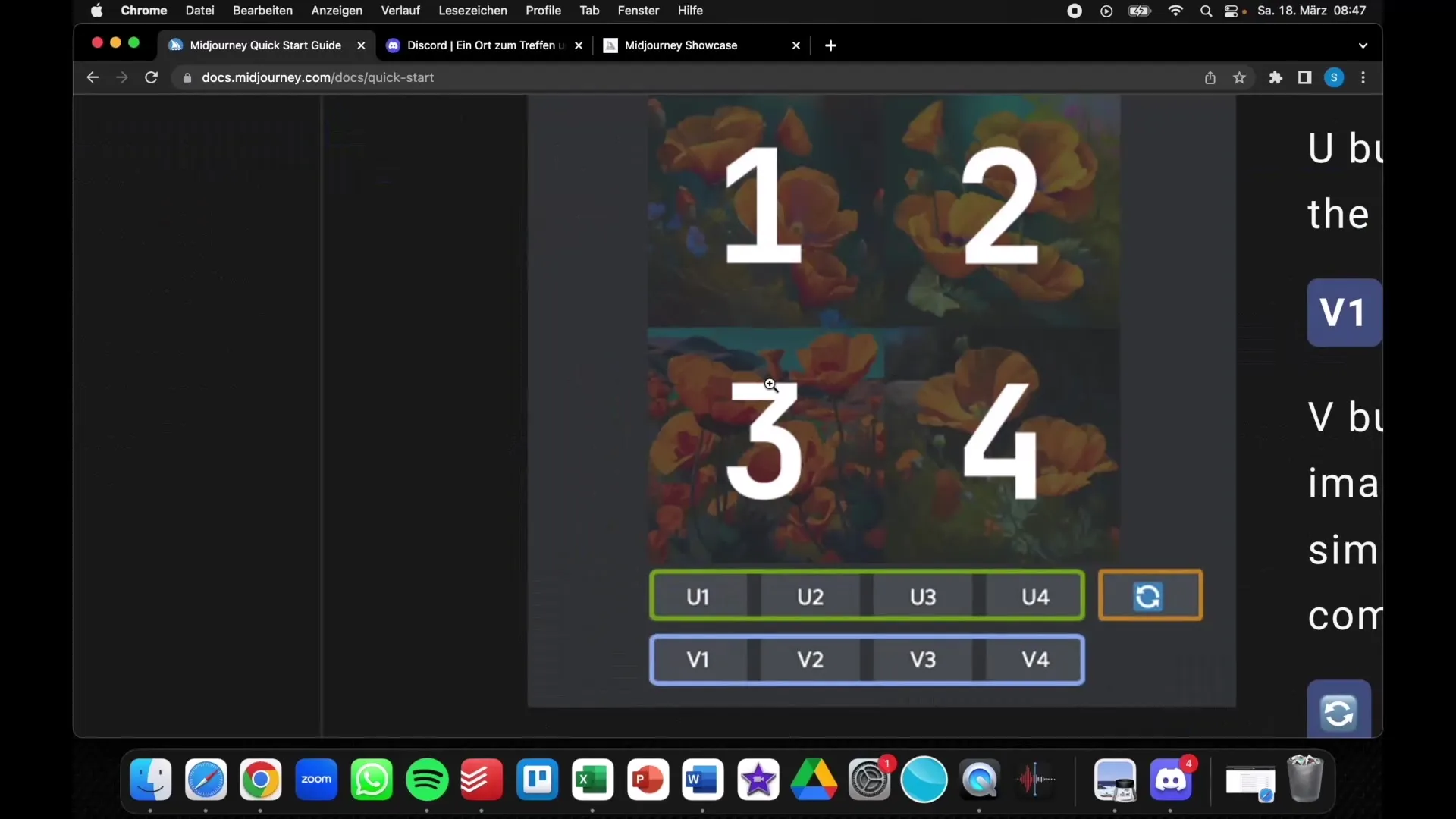
Steg 6: Spara bilden
När du är nöjd med den genererade bilden kan du spara den. Högerklicka på bilden och välj "Spara bild som..." för att spara den på din dator.
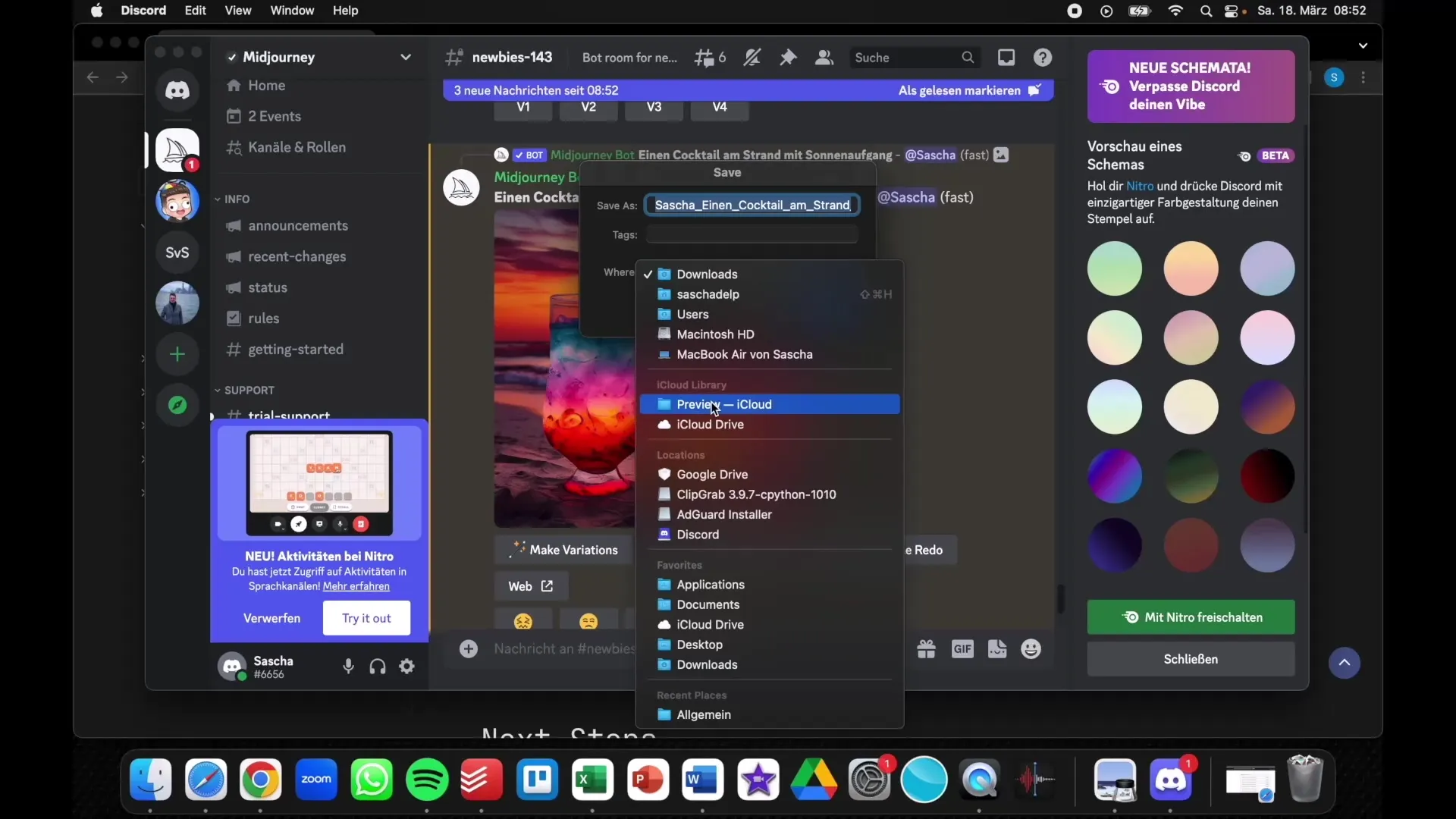
Steg 7: Ytterligare funktioner och begränsningar
Kom ihåg att Midjourney inte är längre gratis (det var det tidigare). Varje prenumeration har specifika begränsningar.
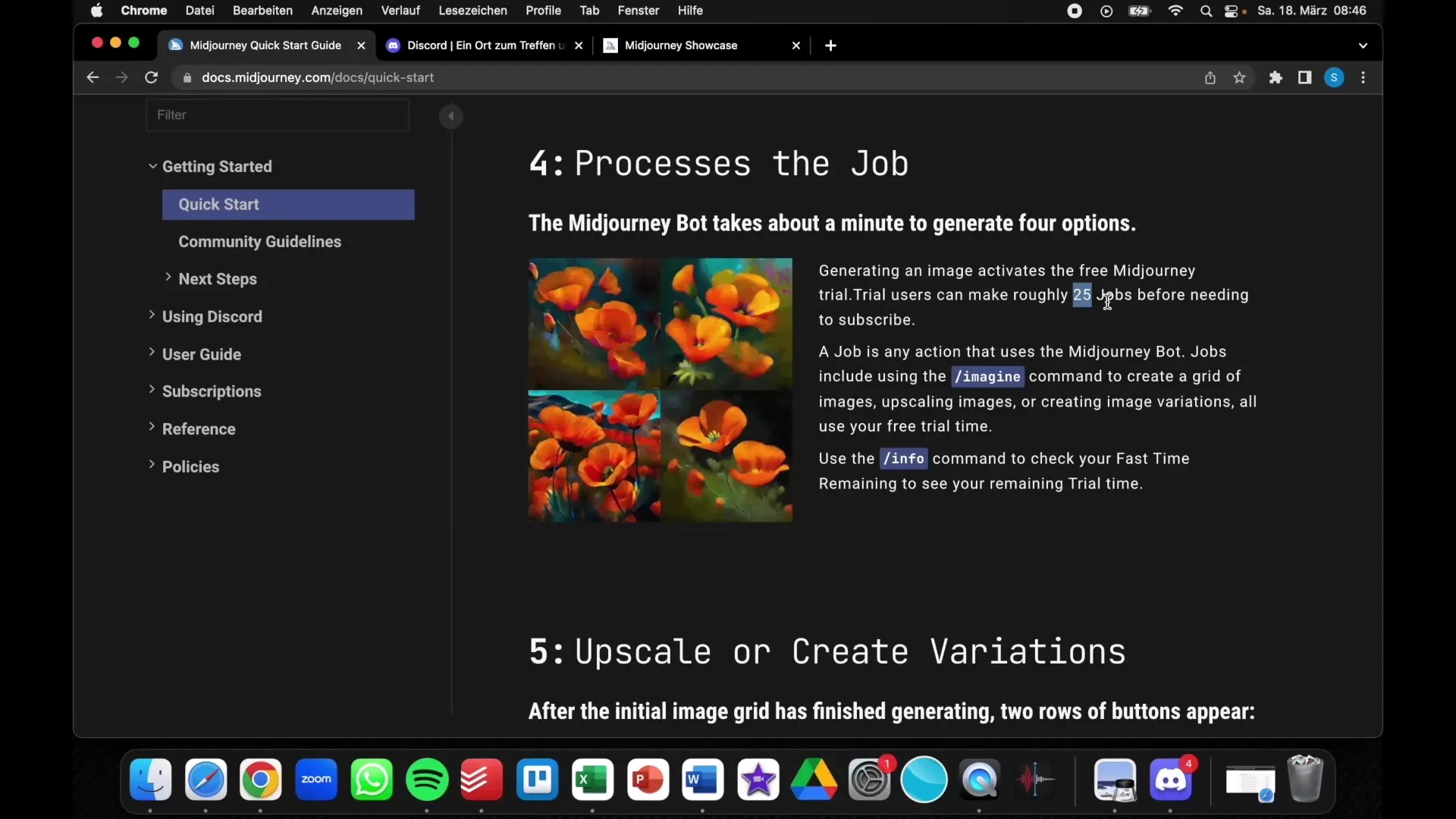
Sammanfattning
I denna guide har du lärt dig hur du kan beskriva bilder från text med Midjourney. Processen inkluderar att registrera sig på Discord, gå med i Midjourney-servern, mata in dina bildbeskrivningar och spara dina bilder. Använd denna imponerande AI-driven plattform för att vara kreativ!
Vanliga frågor
Hur anmäler jag mig på Discord?Du kan registrera dig gratis på Discord genom att besöka Discord-webbplatsen och följa instruktionerna för att skapa ett konto.
Behöver jag ett konto för att använda Midjourney?Ja, du måste ha ett Discord-konto för att kunna komma åt Midjourney-servern och skapa bilderna.
Kan jag använda bilderna kommersiellt?Ja, bilderna som genereras av Midjourney kan användas för kommersiella ändamål, beroende på licensvillkoren.
Hur kan jag förbättra bildkvaliteten?Du kan skala upp bilder eller skapa variationer av de genererade bilderna för att förbättra detaljrikheten.


